Hope

Tutorial original aquí
Tutorial original creado por Vérone el 3 de Julio de 2016
Gracias a las traductoras que hacen viajar mis tutos por el mundo
MATERIAL

TUBES
Elegir vuestros propios tubes e imágenes
Los que ha usado Vérone no están en el material
Imágenes usadas por Vérone
VERSION 1
Tube Mujer de Thafs
VERSION 2
Tube Mujer de Luz Cristina
Filtros:
Filtro Mura's Meister
Filtro Italien Editor Effects
Filtro Toadies
Filtro Graphic Plus
Máscara de SG
Otras máscaras en google imágenes
Yo he usado tubes de Mina y de Lisa
Si quieres puedes ayudarte de la regla para situarte en la realización del tutorial
Marcador (Arrastra con el raton)

ETAPA 1 : el fondo
1.Activar la Paleta de Materiales
Preparar tres colores en función de vuestro tube
Color negro/ 1 color para el fondo/ 1 color de vuestro tube
Os pongo el ejemplo de colores que ha usado Vérone
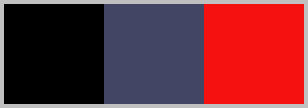
..... Tu puedes componer la tuya propia
2. Abrir una nueva imagen de 900 x 600 transparente
Efectos_ Complementos_ Mura's Meister_Cloud
Con los colores siguientes
Light = color blanco
FG = color elegido para el fondo
BG = color negro
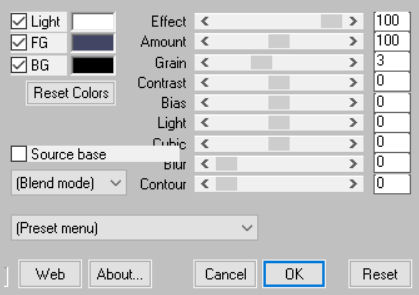
3.Efectos_ Complementos_ Italien Editor Effects_Vetro
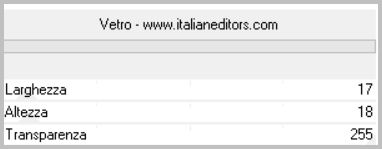
4.Efectos_ Complementos_ Toadies_Picasso's Last Word
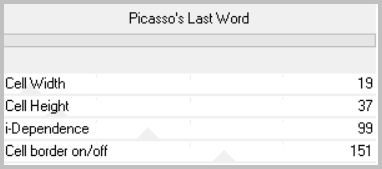
ETAPA 2 : la máscara
1. Capas_ Nueva capa de trama
Llenar con el color elegido para el fondo
2. Capas_ Nueva capa de máscara_ A partir de una imagen

Fusionar grupo
3. Capas_ Fusionar visibles
4.Efectos_ Complementos_ Toadies_Bitches Crystal
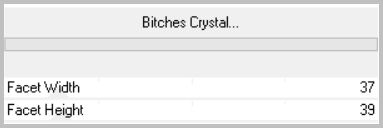
ETAPA 3 : el suelo
1.Capas_ Duplicar
2.Efectos_ Efectos Geométricos_ Perspectiva Vertical
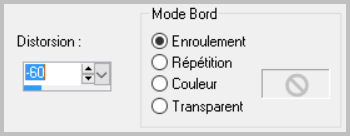
Edición_ Cortar
(La capa quedará en la memoria)
3.Activar la herramienta de selección_ Rectángulo_ Personalizada
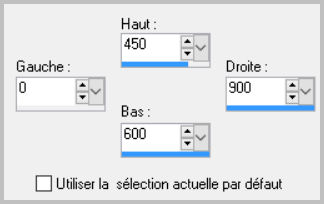
Edición_ Pegar en la selección
Selecciones_ Anular selección
5.Activar la capa de debajo
Efectos_ Complementos_ Toadies_Bitches Crystal
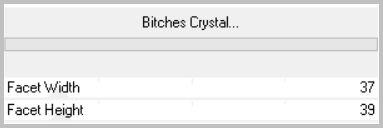
ETAPA 4 : la máscara cuadro
1. Capas_ Nueva capa de trama
Capas_ Organizar_ Enviar al frente
Llenar con el color de vuestro tube
2. Capas_ Nueva capa de máscara_ A partir de una imagen

Fusionar grupo
3.Efectos_ Efectos 3D_ Sombra
1_1_100_1 negro
ETAPA 5 : la máscara de la curva
Capas_ Nueva capa de trama
Llenar con el mismo color de vuestro tube
2. Capas_ Nueva capa de máscara_ A partir de una imagen

Fusionar grupo
3.Efectos_ Efectos 3D_ Sombra
1_1_100_1 negro
4. Edición_ Cortar
(La capa quedará en la memoria)
5.Activar la herramienta de selección_ Rectángulo_ Personalizada
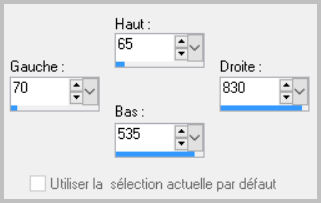
Edición_ Pegar en la selección
Selecciones_ Anular selección
ETAPA 6 : el texto
1.Activar el tube del texto
En la paleta de capas_ Clic sobre el pequeño candado, cambiará de color

Activar el bote de pintura_ Llenar con el color elegido para las máscaras
En la paleta de capas de nuevo clic sobre el candado
Edición_ Copiar
2.Regresar a vuestro trabajo
Edición_ Pegar como nueva capa
Efectos_ Efectos de la Imagen_ Desplazamiento
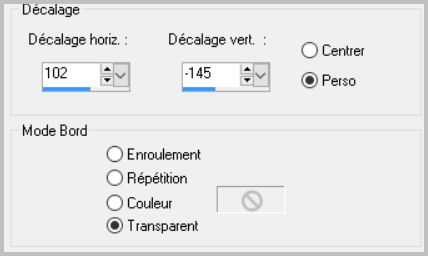
Efectos_ Efectos 3D_ Sombra
1_1_60_1 negro
ETAPA 7 : las flores
1.Activar el tube_fleurs
Colorear de la misma forma que la vez anterior con otro color
Edición_ Copiar
2. Regresar a vuestro trabajo
Edición_ Pegar como nueva capa
Efectos_ Efectos de la Imagen_ Desplazamiento
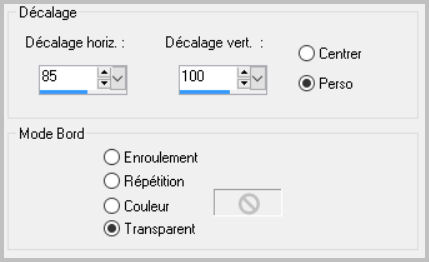
Efectos_ Efectos 3D_ Sombra
1_1_60_1 negro
ETAPA 8 : el personaje
Activar el tube del personaje
Edición_ Copiar
Edición_ Pegar como nueva capa
Capas_ Organizar_ Enviar arriba
Si es necesario redimensionarlo
Colocar en su sitio, a la izquierda
Aplicar una sombra si es necesario
ETAPA 9 : el marco
1.Capas_ Fusionar todo
Imagen_ Agregar bordes_ Simétrico_ 50 pixeles en el color de las máscaras
Selecciones_ Seleccionar todo
Selecciones_ Modificar_ Contraer_ 50 pixeles
Selecciones_ Invertir
Selecciones_ Modificar_ Contraer_ 5 pixeles
Llenar con el color del fondo
2.Efectos_ Complementos_ Graphic Plus_Quick Tile II
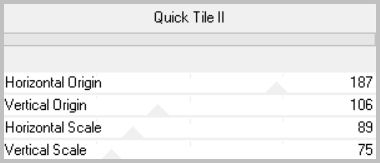
3.Selecciones_ Invertir
Efectos_ Efectos 3D_ Sombra
0_0_60_20 negro
Selecciones_ Anular selección
4. Añadir vuestra firma en nueva capa
Capas_ Fusionar todo
Guardar en formato Jpg optimizado
Gracias por haberlo hecho o interpretado
Otra interpretación del tutorial

Vérone
Este tutorial ha sido realizado por Vérone. Es una creación personal.
Cualquier parecido con otro no será mas que coincidencia.
Prohibido su uso o divulgación sin el previo consentimiento de su autora
Concepción y realización © veroreves 2016
